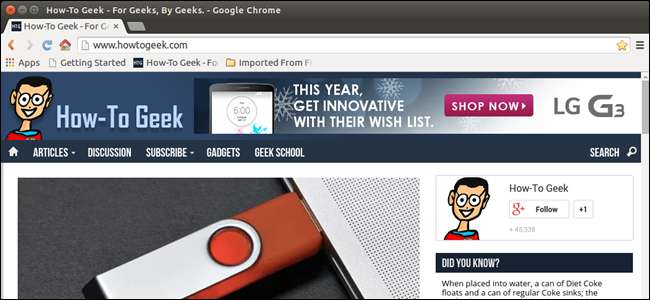
Als u heeft geprobeerd Google Chrome in Ubuntu Linux te installeren, is het u wellicht opgevallen dat het niet beschikbaar is in het Ubuntu Software Center. Het is echter gemakkelijk om een pakketbestand voor Google Chrome te downloaden en op uw systeem te installeren, en we laten u zien hoe.
OPMERKING: Als we zeggen dat je iets in dit artikel moet typen en er staan aanhalingstekens rond de tekst, typ de aanhalingstekens dan NIET, tenzij we anders aangeven.
Voordat u het Google Chrome-installatiepakket downloadt, moet u Kijk of uw Ubuntu-systeem 32-bits of 64-bits is . Zodra u uw systeemtype hebt bepaald, drukt u op Ctrl + Alt + T om een Terminal-venster te openen, typt u de volgende opdracht bij de prompt en drukt u op Enter.
wget https://dl.google.com/linux/direct/google-chrome-stable_current_amd64.deb
OPMERKING: u kunt ook kopieer de bovenstaande tekst en plak deze bij de prompt in het Terminal-venster .

Het pakket wordt gedownload naar de huidige map en de voortgang van de download wordt weergegeven in het Terminal-venster.
OPMERKING: de standaardmap wanneer u het Terminal-venster opent, is uw thuismap (/ home / <gebruikersnaam>).
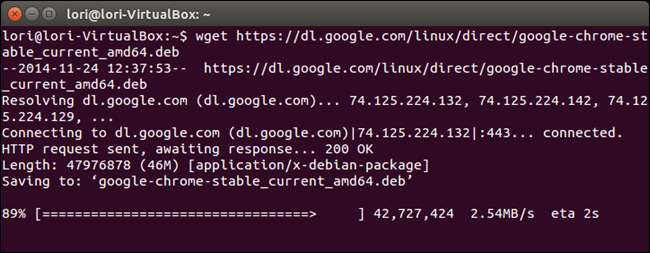
Als het downloaden is voltooid, typ je de volgende opdracht bij de prompt (of kopieer en plak je deze) en druk je op Enter.
sudo dpkg –i google-chrome-stable_current_amd64.deb
OPMERKING: de bovenstaande opdracht werkt zolang u de map niet hebt gewijzigd sinds het downloaden van het bestand. Als u de map heeft gewijzigd nadat u het bestand hebt gedownload, voegt u het volledige pad naar het bestand toe. Bijvoorbeeld "/home/lori/google-chrome-stable_current_amd64.deb".
Typ het wachtwoord wanneer daarom wordt gevraagd en druk op Enter.
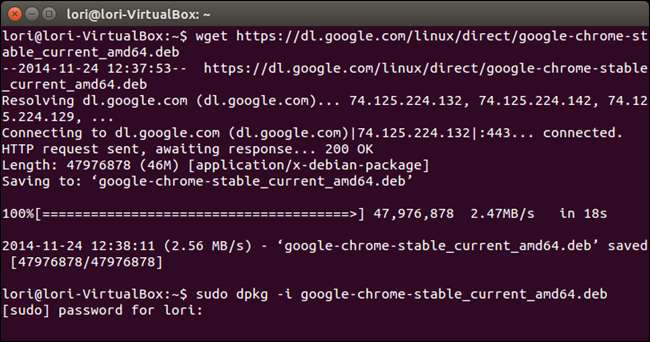
Als de installatie is voltooid, typ je "exit" bij de prompt om het Terminal-venster te sluiten en druk je op Enter. U kunt ook op de "X" -knop in de linkerbovenhoek van het Terminal-venster klikken om het te sluiten.
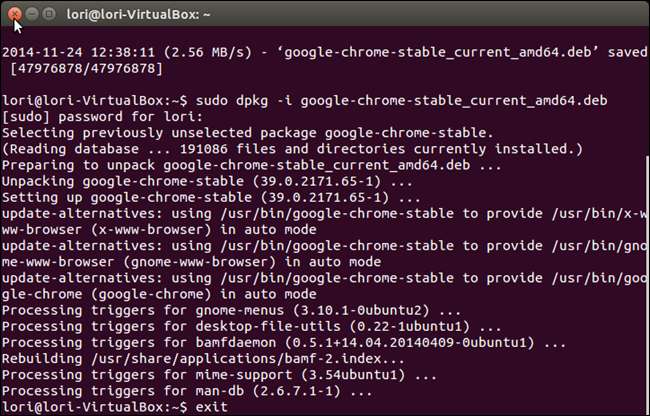
Om Google Chrome te openen, klikt u op de Dash-knop bovenaan de Unity Launcher en typt u "google chrome". Items die overeenkomen met de zin, worden onder het zoekvak weergegeven. Wanneer het item "Google Chrome" wordt weergegeven, klikt u erop om Chrome te starten.
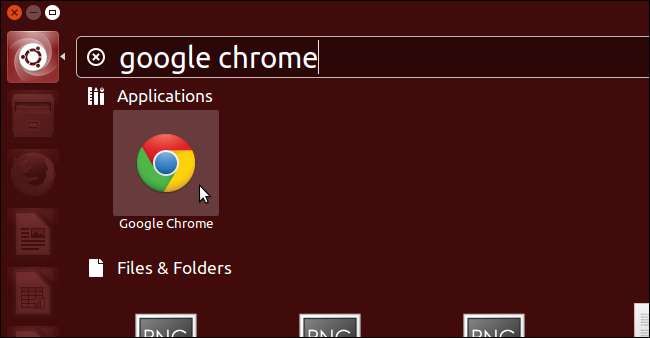
De eerste keer dat u Chrome opent, wordt het volgende dialoogvenster weergegeven. Als u wilt dat Google Chrome uw standaardbrowser is, laat u het selectievakje 'Google Chrome instellen als standaardbrowser' aangevinkt. Als dit niet het geval is, selecteert u het selectievakje om het vinkje uit het selectievakje te verwijderen en de optie uit te schakelen. U kunt er ook voor kiezen om automatisch gebruiksstatistieken en crashrapporten naar Google te verzenden. Klik op "OK" zodra u uw keuzes heeft gemaakt.
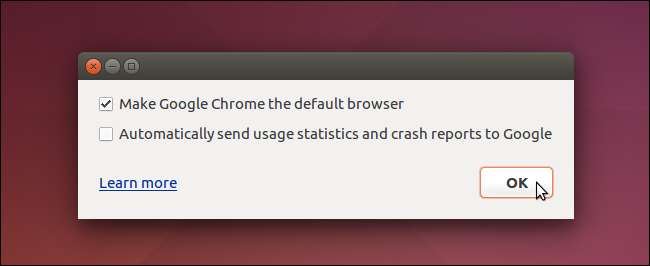
Google Chrome wordt geopend op de pagina "Chrome instellen". Als u Chrome op andere platforms gebruikt, zoals Windows, en u heeft bladwijzers, geschiedenis, enz. Die u met uw account hebt gesynchroniseerd, kunt u zich aanmelden en deze items downloaden naar dit exemplaar van Chrome. Gebruik de link "Kies wat u wilt synchroniseren" onder aan de pagina om ervoor te kiezen om alleen specifieke items uit uw account te synchroniseren. Als u niet met uw account wilt synchroniseren, klikt u op de link 'Nee, bedankt' onder aan de pagina.
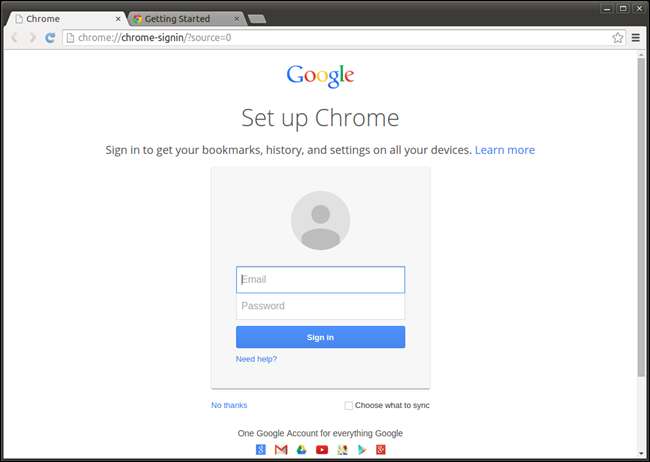
De pagina "Nieuw tabblad" wordt weergegeven en er verschijnt een bericht dat u de adresbalk kunt gebruiken om te zoeken en URL's in te voeren om naar websites te navigeren.
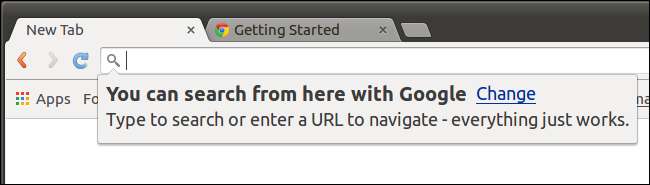
Er is een tweede tabblad geopend wanneer u Chrome voor de eerste keer start. Op dit tabblad wordt een pagina 'Welkom bij Chrome' weergegeven met een paar tips voor het gebruik van Chrome. Klik voor meer informatie op de knop "Meer informatie".
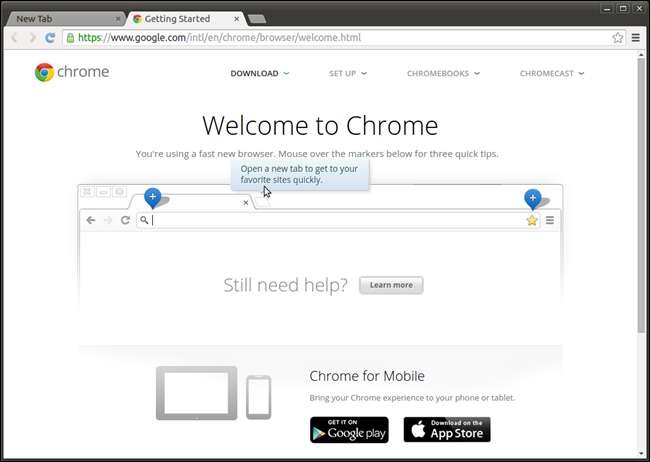
Om een tabblad te sluiten, klikt u op de "X" -knop aan de rechterkant van het tabblad.
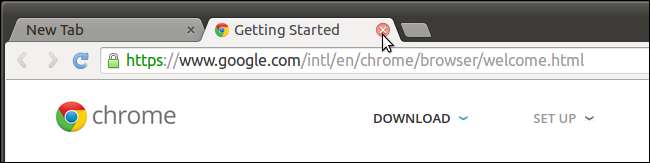
Als u ervoor kiest om uw items niet te synchroniseren vanuit uw Google-account, kunt u ervoor kiezen om bladwijzers en instellingen te importeren uit een andere browser, zoals Firefox, of alleen uw bladwijzers uit een HTML-bladwijzersbestand (meestal geëxporteerd uit een andere browser). Om dit te doen, klikt u op de "Bladwijzers nu importeren ..." link bovenaan de eerste "Nieuw tabblad" pagina.
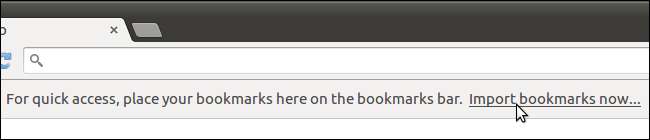
Het dialoogvenster "Bladwijzers en instellingen importeren" wordt weergegeven. Kies waar u uw bladwijzers wilt importeren in de vervolgkeuzelijst "Van". Als u ervoor kiest om vanuit een andere browser zoals Firefox te importeren, selecteert u de items die u wilt importeren met behulp van de selectievakjes. Standaard zijn ze allemaal geselecteerd, dus klik op items die u niet wilt importeren om ze te deselecteren. Klik op "Importeren" als u klaar bent.
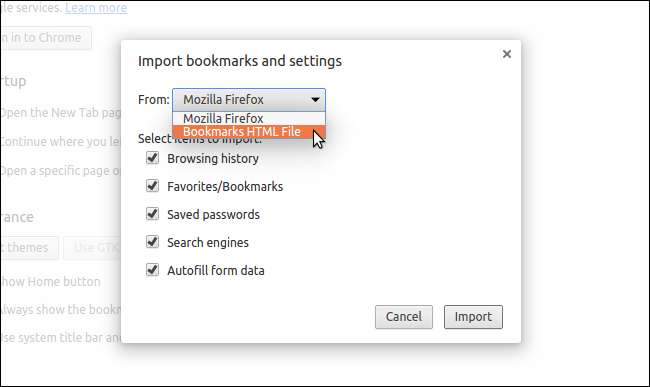
Er verschijnt een dialoogvenster waarin wordt aangegeven dat de bladwijzers en instellingen met succes zijn geïmporteerd. Hier kunt u desgewenst kiezen voor "Altijd de bladwijzerbalk weergeven". Klik op "Gereed" om het dialoogvenster te sluiten.
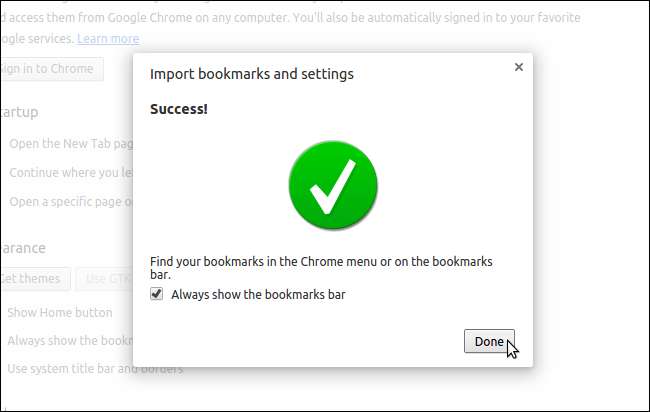
Als u bladwijzers uit een andere browser heeft geïmporteerd, worden deze in een map op de bladwijzerbalk geplaatst.
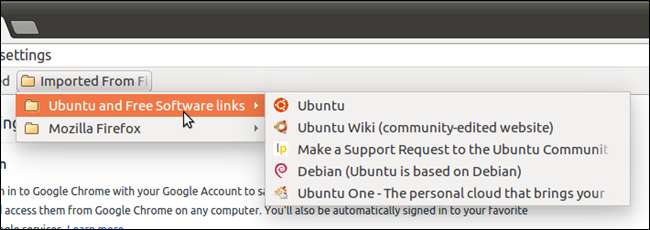
Het scherm "Instellingen" wordt in eerste instantie weergegeven wanneer u Chrome voor het eerst opent, zodat u de browser kunt aanpassen. De "Home" -knop in Chrome wordt bijvoorbeeld niet standaard weergegeven op de werkbalk, dus u wilt deze misschien toevoegen. Om de "Home" -knop aan de werkbalk toe te voegen, klikt u op het selectievakje "Show Home-knop" in het gedeelte "Vormgeving" van het scherm "Instellingen". De "Home" -knop wordt onmiddellijk toegevoegd aan de werkbalk.
OPMERKING: als u zich niet bij Google heeft aangemeld toen u erom werd gevraagd, kunt u dit doen op het scherm "Instellingen" door te klikken op de knop "Aanmelden bij Chrome" in het gedeelte "Aanmelden".
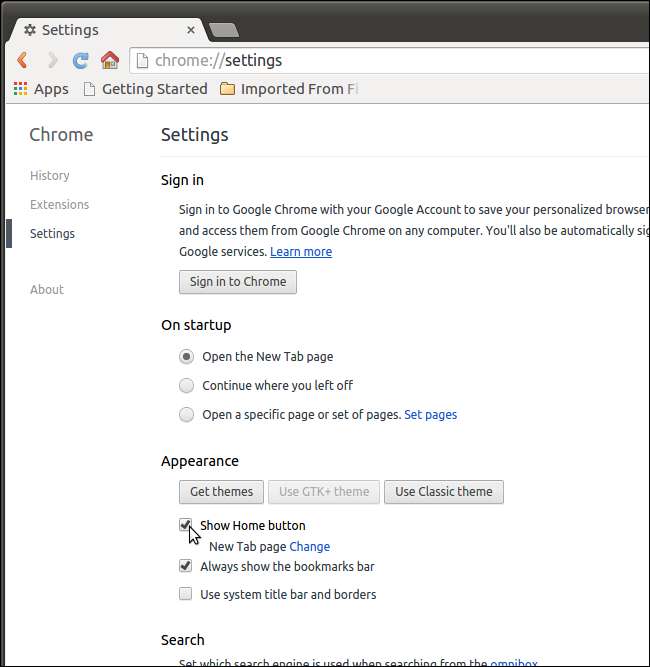
Standaard wordt de "Nieuw tabblad" -pagina weergegeven wanneer u op de "Home" -knop klikt. U kunt het echter wijzigen in elke gewenste URL. Om dit te doen, klikt u op de "Wijzigen" link naast "Nieuwe tabbladpagina" onder het "Toon Home-knop" selectievakje.
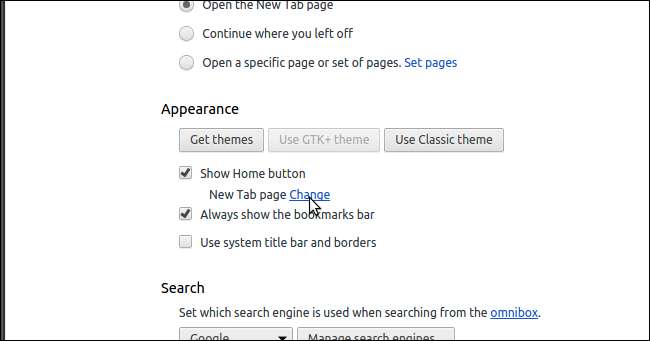
Selecteer in het dialoogvenster "Startpagina" de optie "Deze pagina openen" en voer een URL in die u wilt weergeven wanneer u op de knop "Home" klikt.
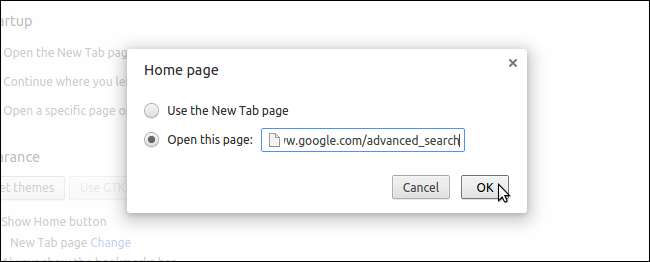
De titelbalk wordt niet standaard weergegeven in het Google Chrome-venster. Om dit te wijzigen, klikt u op het selectievakje "Gebruik systeemtitelbalk en randen" in het gedeelte "Vormgeving" van het scherm "Instellingen". De titelbalk en vensterknoppen worden onmiddellijk toegevoegd aan de bovenkant van het Chrome-venster.
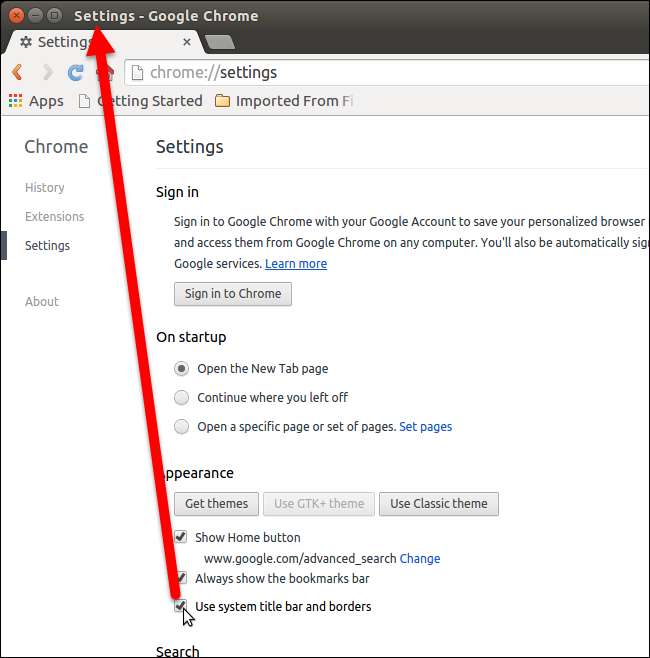
Als u wilt dat Google Chrome uw standaardbrowser is, klikt u op de knop "Google Chrome instellen als standaardbrowser" in het gedeelte "Standaardbrowser" van het scherm "Instellingen".
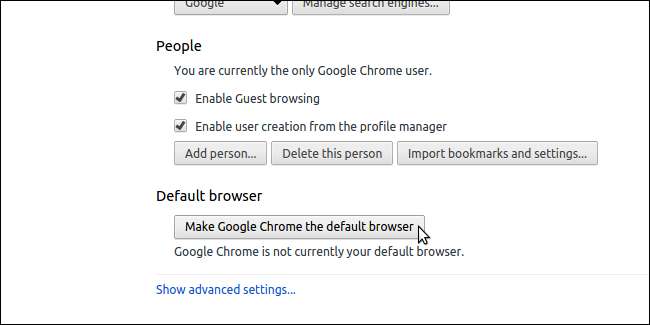
Er zijn andere instellingen die u desgewenst kunt wijzigen. Als u klaar bent met het wijzigen van uw instellingen, klikt u op de "Home" -knop om terug te keren naar uw startpagina.
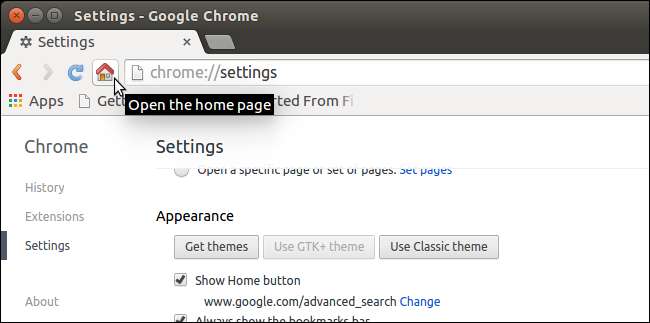
Als u een bladwijzer voor een favoriete site wilt toevoegen, sleept u het pictogram naast de URL van de site naar een locatie op de bladwijzerbalk.
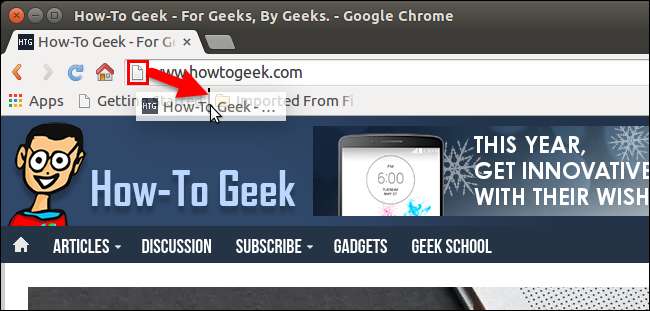
Zie ons artikel over. Voor meer informatie over het installeren van software die niet beschikbaar is in het Ubuntu Software Center software installeren van buiten de softwarebronnen van Ubuntu .







